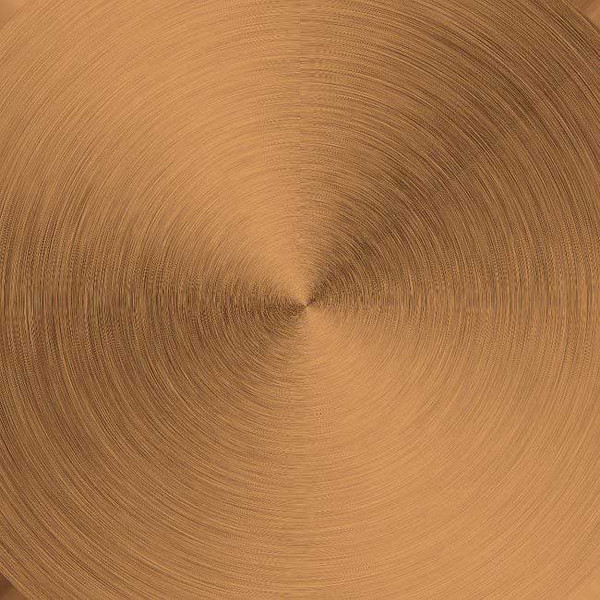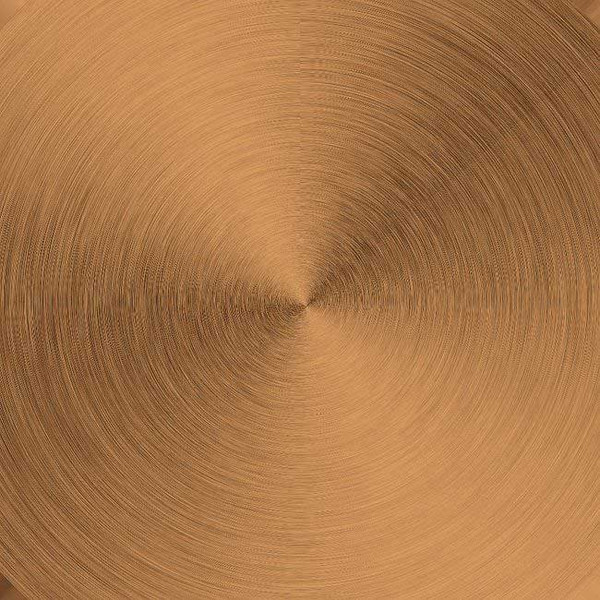| Главная » Уроки фотошоп» Практические уроки по Фотошоп |
| 2017-04-17, 19:28 | |
| Из этого урока вы узнаете как, используя стандартные фильтры, можно создать медную текстуру в программе Adobe Photoshop . Используя данный метод, вы можете создать любую металлическую текстуру любого размера на своё усмотрение. Получите удовольствие от создания собственных металлических текстур в фотошопе ! Для тех, кому интересно вот здесь, можно прочитать о создании реалистичной деревянной текстуры. Итак, давайте приступим! Вот что должно получиться: Шаг 1Откройте программу Photoshop. Создайте новый документ, установите следующие размеры рабочего документа 1300x1300 px. Размеры вашего рабочего документа могут быть больше или меньше, но очень важно, чтобы размеры документа составляли квадрат, а не прямоугольник. Это означает, что размеры ширины и высоты должны быть одинаковые. Создайте новый слой, назовите этот слой Текстура Меди (Copper Texture). Залейте новый слой белым цветом. Шаг 2Идём Фильтр – Шум - Добавить шум (Filter - Noise - Add Noise). Установите Эффект (Amount) на 50%, Распределение (Distribution) Равномерное (Uniform), а также поставьте галочку в окошке Монохромный (Monochromatic). Шаг 3Далее, идём Фильтр - Размытие - Размытие в движении (Filter - Blur - Motion Blur). Установите Угол (Angle) на 0, а Смещение (Distance) примерно на 40пикселей (pixels). Теперь текстура с горизонтальными линиями стала похожа на отполированную металлическую поверхность. Шаг 4Нажмите клавиши (CTRL+T) или перейдите Редактирование – Трансформация – Масштабирование (Edit - Transform - Scale), установите Масштабирование по горизонтали (horizontal scale) на 103% или больше в зависимости от размеров вашего рабочего документа. Шаг 5Идём Изображение – Тримминг (Image - Trim) и в появившемся окне Тримминг (trim) для настройки На основе (based on) выбираем опцию Прозрачных пикселей (transparent pixels). Шаг 6Далее, идём Фильтр – Искажение – Полярные координаты (Filter - Distort - Polar Coordiantes). Выберите опцию Прямоугольные в полярные (Rectangular to Polar). Шаг 7Ещё раз нажмите клавиши (CTRL+T) или перейдите Редактирование – Трансформация – Масштабирование (Edit - Transform - Scale), установите Масштабирование по горизонтали (horizontal scale) и Масштабирование по вертикали (vertical scale) на 135% или больше в зависимости от размеров вашего рабочего документа. Шаг 8Далее, идём Фильтр – Резкость – Умная резкость (Filter - Sharpen - Smart Sharpen). Установите следующие настройки для данного фильтра, которые указаны на скриншоте ниже. Шаг 9Создайте новый слой, назовите этот слой Угловой градиент (Angle Gradient). Залейте его белым цветом. Уменьшите значение Заливки (Fill) до 0%, а затем добавьте стиль слоя Наложение градиента (Gradient Overlay). Шаг 10Итак, мы подошли к интересной части урока, в которой мы превратим металлическую текстуру в медную. Добавьте корректирующий слой Карта градиента (Gradient Map). Шаг 11Установите цвета градиента #451a03 / позиция (location) 67% и #ffab67 / позиция (location) 100%. Шаг 12Нажмите клавиши (SHIFT+CTRL+ALT+E), чтобы создать объединённый слой из всех видимых слоёв. Назовите этот объединённый слой Эффект резкости (Sharpen Effect). Далее, идём Фильтр – Другое - Цветовой контраст (Filter - Other - High Pass). Шаг 13Поменяйте режим наложения для слоя Эффект резкости (Sharpen Effect) на Перекрытие (Overlay), непрозрачность (Opacity) слоя 100%.На этом всё! Вы можете увидеть итоговый результат на скриншоте ниже. Если вы добавите корректирующий слой Цветовой тон / Насыщенность (Hue/Saturation) и поменяете значение Цветового тона (Hue) и / или Насыщенности (Saturation), то вы можете создать серебряную текстуру, бронзовую и алюминиевую текстуру. Вот и результат нашего труда: Источник урока: www.psd-dude.com Желаю успехов ! Всегда для Вас: photoshoplesson.ru У Вас возникло желание показать результаты Ваших трудов ? Выложите свои работы на наш форум !
ПОХОЖИЕ УРОКИ: | |
| Просмотров: 4657 | | |
| Всего комментариев: 0 | |